/https://www.ilsoftware.it/app/uploads/2023/05/img_2570-1.jpg)
"Find as fast as you can type". E’ questo lo slogan dei software che vi proponiamo nel nostro articolo. Il funzionamento di questi programmi si basa sull’indicizzazione del contenuto dei dischi fissi. Tale processo non si limita ad annotare il nome dei file memorizzati sull’hard disk, ma ne traccia anche il contenuto in modo che qualunque ricerca successiva restituisca, poi, un risultato immediato. "Desktop searching tool" strumenti per l’effettuazione di ricerche sul personal computer locale -: è questa la categoria cui fanno parte i software che abbiamo scelto per voi.
Non solo software house di dimensioni più piccole ma anche colossi di fama ormai consolidata quali Google e Yahoo! sono scesi in campo per darsi battaglia su un terreno considerato, da tutti, molto appetibile. I programmi per il desktop search sono destinati, infatti, a raccogliere un enorme successo, sia in ambito aziendale che in ambiente "consumer". Grazie ad essi è ora possibile individuare immediatamente, qualunque file si stia cercando all’interno dei dischi fissi collegati al personal computer. Gli strumenti per il desktop search evitano di doversi sforzare nel ricordare dove si sono memorizzati i file che si stanno cercando, nel misurarsi con noiose e problematiche ricerche con la funzione "Cerca" di Windows. E’ possibile effettuare ricerche fulminee, basate sul nome del file ma anche e soprattutto sul contenuto degli stessi, impostando qualunque criterio. Una manna dal cielo per tutti coloro che si trovano ad operare quotidianamente con un gran numero di file, siano essi documenti Office (Word, Excel, PowerPoint), file RTF, PDF, semplici file di testo, immagini, file multimediali, MP3 e così via.
Non solo. I software presentati nelle pagine successive catalogano automaticamente anche gli archivi di posta elettronica. Ciò significa che d’ora in poi non dovrete più impazzire nel ricercare un messaggio che vi è stato spedito o che avete inviato: troverete in un batter d’occhio ciò a cui siete interessati.
Tutti i software "desktop search", immediatamente dopo l’installazione, avviano l’operazione di indicizzazione del disco fisso. Questa fase può richiedere diverso tempo, proporzionalmente al numero di file e di e-mail memorizzati sul personal computer. Si tenga presente che generalmente, tutti i programmi proposti effettuano l’indicizzazione sfruttando i momenti di inattività del sistema: questo per evitare che le "performance" globali possano risentirne negativamente. Sebbene l’operazione di indicizzazione possa essere ripresa, vi suggeriamo di effettuarla nei momenti in cui non state utilizzando il personal computer. Ricordate, inoltre, che è possibile già effettuare delle ricerche mentre l’indicizzazione iniziale è ancora in corso purtuttavia, i risultati che si otterranno non saranno né completi né affidabili. Dopo la prima indicizzazione non ci saranno altri "tempi morti": i database-indice dei vari programmi saranno aggiornati in tempo reale ogniqualvolta si creano, copiano, modificano o cancellano file od e-mail. Mentre la prima indicizzazione può rallentare il personal computer (deve comunque essere eseguita un’unica volta), i successivi aggiornamenti saranno applicati istantaneamente senza impattare sulle prestazioni globali del sistema.
I software proposti, quindi, manderanno definitivamente "in pensione" la funzione "Cerca" integrata in Windows, almeno sino al momento in cui Microsoft non rilascerà il suo nuovo file system, tanto sbandierato, che dovrebbe rivoluzionare il concetto di indicizzazione dei file sui propri sistemi operativi.
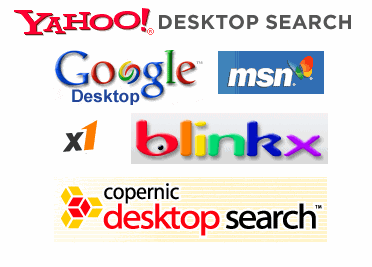
I contendenti. Sono cinque i migliori software per il "desktop search" al momento reperibili in Rete: Google Desktop Search, Copernic Desktop Search, Blinkx, MSN Desktop Search e X1. I primi quattro sono completamente gratuiti mentre il quinto X1 è un software commerciale distribuito in versione trial utilizzabile per 15 giorni dal momento dell’installazione.
Google Desktop Search
Google Desktop Search permette di effettuare ricerche rapide all’interno dei file Microsoft Word, Excel e PowerPoint memorizzati sui dischi fissi, nei normali file di testo, negli archivi della posta elettronica (sia inviata che ricevuta) di Outlook, Outlook Express, Netscape Mail, Mozilla Thunderbird, nei file di log del client di messaggistica di AOL (AOL Instant Messenger), nella cache di Internet Explorer, nei file PDF, all’interno di video e file musicali.
Uno degli aspetti che certamente giocano a favore di Google Desktop Search, è senza dubbio la leggerezza del file d’installazione (pesa poco più di 700 KB) e la semplicità della procedura di setup.
All’avvio dell’installazione, Google Desktop Search verificherà se uno o più programmi, i cui file sono da esso monitorati, risultino in esecuzione. In questo caso, il programma informerà l’utente che questi saranno automaticamente chiusi (provvedete quindi a salvare eventuali file aperti).
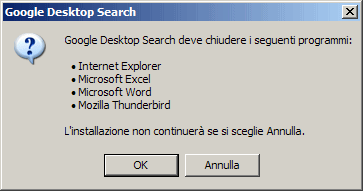
Una volta terminata la fase d’installazione, l’icona di Google Desktop Search comparirà nella traybar di Windows: cliccando con il tasto destro su di essa, è possibile accedere a tutte le funzionalità messe a disposizione. Ci si accorge immediatamente che il software di Google utilizza lo stesso Internet Explorer quale "ambiente di lavoro". L’effettuazione di ricerche sul proprio personal computer e la configurazione del programma sono infatti gestibili tramite una normale pagina web (in perfetto stile Google…, pulito e senza fronzoli). Tali pagine html sono ovviamente memorizzate in locale e visualizzate tramite il browser Internet Explorer.
Dalla home page di Google Desktop Search è possibile non solo effettuare ricerche sul proprio personal computer (link Desktop) ma anche collegarsi direttamente con il motore online di Google per le ricerche in Rete. Provando a collegarsi con www.google.it, si potrà notare ora la presenza del link aggiuntivo Desktop che consentirà di raggiungere immediatamente la pagina principale di Google Desktop Search.
Tutti i software per il "desktop searching" che vi proponiamo in queste pagine, richiedono dopo l’installazione l’avvio di una procedura automatica in grado di indicizzare autonomamente l’intero contenuto dei dischi fissi collegati al personal computer.
Google Desktop Search effettua l’indicizzazione nei momenti in cui il personal computer non è utilizzato da parte dell’utente. In questo modo, non si avranno decadimenti di prestazioni mentre si sta lavorando.
Il nostro consiglio, una volta terminata l’installazione di Google Desktop Search, è quello di non effettuare alcuna operazioni con il personal computer in modo da sveltire l’indicizzazione completa del contenuto dei dischi fissi.
Le ricerche effettuate tramite Google Desktop Search sono fulminee tuttavia, i risultati non sono suddivisi per categoria e possono essere ordinati solo ed esclusivamente per rilevanza o per data.
Al termine dell’installazione, verrà aperto il browser web e proposta la pagina che permette di impostare alcune preferenze per il funzionamento del programma. E’ possibile scegliere se abilitare la ricerca nei log di AOL Instant Messenger, di attivare le funzionalità di ricerca istantanea anche nelle pagine web sicure (HTTPS), di visualizzare o meno una casella di ricerca nella barra delle applicazioni di Windows (si può optare tra una versione “statica” ed una mobile spostabile liberamente in qualunque punto dello schermo).
La casella Aiutateci a migliorare Google Desktop Search inviandoci i dati di utilizzo che non contengono informazioni personali e segnalandoci eventuali arresti anomali, se attivata, permette di acconsentire all’invio, direttamente a Google, di dati statistici sull’uso del programma. Sebbene l’azienda dichiari che le informazioni trasmesso non veicolano dati personali, gli utenti più dubbiosi possono provvedere a disabilitare la casella.
Il CEO di Copernic (azienda concorrente di Google nel segmento “desktop searching”!), David Burns, a metà Ottobre 2004, aveva dichiarato come Google Desktop Search fosse letteralmente "un disastro per quanto riguarda la privacy". Le sue parole hanno rapidamente fatto eco in tutta la Rete, riprese dalla stragrande maggioranza dei magazine online. Burns ha aggiunto che Google, molto probabilmente "amalgamerà" ricerche pubbliche e private lanciando iniziative di "pubblicità mirata". Per il momento, nella sua "privacy policy" (desktop.google.com/privacypolicy.html) Google dichiara che le uniche informazioni inviate da parte dell’applicazione Desktop search, attraverso la Rete, sono limitate al numero di ricerche portate e a termine ed al tempo richiesto (dati utili per il miglioramento di Google Desktop Search). L’invio di queste informazioni può essere comunque negato dall’utente in qualunque momento. Google aggiunge che nessun dato personale sarà trasmesso senza la specifica autorizzazione dell’utente. Al momento, nessun problema è stato evidenziato dalle analisi condotte tramite appositi analizzatori di pacchetto (sniffer di rete). Gli utenti più pignoli possono comunque provvedere a "tappare la bocca" a Google Desktop Search, così come a tutti gli altri software similari, servendosi del proprio personal firewall (è sufficiente creare una semplice regola per bloccare tutte le comunicazioni in uscita da parte dei vari software desktop search).
Consigliamo la disattivazione dell’indicizzazione delle pagine HTTPS:// che possono contenere dati sensibili.
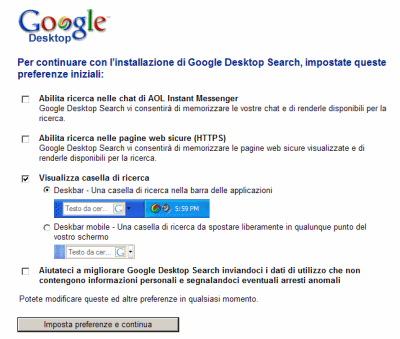
Cliccando sul pulsante Imposta preferenza e continua verrà avviata l’indicizzazione di tutti i contenuti presenti sul disco fisso in modo che questi possano essere oggetto di ricerche rapide. Per concludere l’operazione è sufficiente premere il pulsante Vai alla home page di Google Desktop Search.
La pagina principale di Google Desktop Search
Terminata la configurazione iniziale oppure facendo doppio clic sull’icona di Google Desktop Search, visualizzata nella traybar, si aprirà il browser Internet. La prima pagina proposta è quella che permette di effettuare ricerche sui dischi fissi collegati al personal computer in uso. Le pagine di ricerca e la parte amministrativa di Google Desktop Search, ricalcano l’approccio ed il layout dell’apprezzato motore di ricerca online.
Gli avvisi di colore arancione vanno sempre tenuti d’occhio: come si vede, Google Desktop Search, informa che l’indicizzazione è appena iniziata; che verrà effettuata a sistema inattivo; che le e-mail di Mozilla Thunderbird (abbiamo numerosi archivi di posta in questo formato) saranno indicizzate solo a programma avviato.
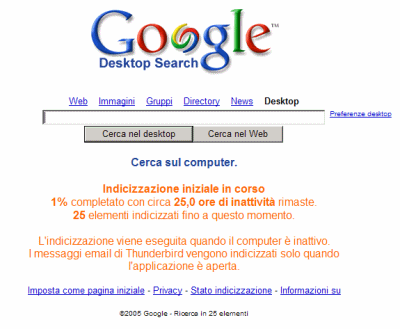
I file oggetto delle ricerche
Se la pagina principale mostra, appunto, la nota “Indicizzazione iniziale in corso“, significa che Google Desktop Search sta ancora completando l’analisi e l’indicizzazione del contenuto dei dischi fissi locali: viene indicato il numero di file sui quali è al momento possibile effettuare ricerche. Cliccando sul link Stato indicizzazione (in basso) è possibile verificare il numero di file che sono stati già analizzati ed indicizzati.
La finestra delle preferenze
Google Desktop Search non offre grandi possibilità di personalizzazione. Per accedere alla finestra contenente le impostazioni permesse, è sufficiente cliccare sul link Preferenze desktop oppure cliccare sulla voce Altro, Preferenze (clic con il tasto destro del mouse sull’icona del programma). Da qui si può evitare di eseguire ricerche su determinati tipi di file (nel nostro caso abbiamo eliminato la cronologia del browser).

E’ possibile, inoltre, escludere file specifici (Non eseguire la ricerca di questi elementi) ed impedire la visualizzazione dei risultati di desktop search quando si effettuano ricerche sul web.
Il link Informazioni su permette di accedere all’help in linea di Google Desktop Search e di controllare la versione del software installata sul personal computer.
Le primissime versioni beta di Google Desktop Search rilasciate ormai molto tempo fa hanno evidenziato qualche problemino di sicurezza (Gartner, con un documento del 10 Dicembre 2004, ne aveva addirittura caldamente ed esplicitamente sconsigliato l’uso in ambienti di lavoro: www.gartner.com/DisplayDocument?ref=g_search&id=464219): adesso tutte le vulnerabilità sono state completamente risolte. Suggeriamo, comunque, così come qualsiasi altro prodotto di tenere sotto controllo l’analisi dedicata mantenuta sempre aggiornata da parte di Secunia (ved. questa pagina.
Copernic Desktop Search 1.5
Copernic Desktop Search, sin dal momento dell’installazione, richiede quali file memorizzati sui dischi fissi debbano essere indicizzati: file generici, archivi della posta elettronica e rubrica dei contatti, siti web preferiti (bookmark), lista dei siti visitati. Verrà quindi avviata, durante la fase di installazione del programma, la fase di indicizzazione del disco fisso. La fase iniziale di scansione può durare molto tempo, come nel caso degli altri software, a seconda del numero di file memorizzati sui dischi.
Copernic assiste l’utente nelle fasi di ricerca delle informazioni e nella loro successiva organizzazione. Una volta avviato il programma, infatti, spiccano subito le tante modalità di ricerca che vengono messe a disposizione. E’ possibile restringere la ricerca alle sole e-mail cliccando sull’apposito pulsante visualizzato nella barra degli strumenti oppure cercare una foto, un file musicale, un video o qualunque altro file.
Agendo sulle opzioni del programma è possibile specificare esattamente tutto ciò che deve essere indicizzato e ciò che invece deve essere ignorato (tipi di file, unità disco, cartelle specifiche e così via). Nel caso della posta elettronica, si può indicare se evitare l’analisi della posta eliminata, delle bozze, delle e-mail inviate/ricevute, di quelle classificate come in uscita.
La versione 1.5 offre un gran numero di funzionalità aggiuntive rispetto alle release precedenti. Copernic consente di effettuare ricerche rapide in documenti Word, Excel, PowerPoint, WordPerfect, file di testo, RTF, PDF, MP3, WAV, WMA, JPEG, GIF, file MPEG, QuickTime, Windows Media e negli archivi di posta Outlook ed Outlook Express. Una delle novità portanti della versione 1.5 consiste nel supporto per Mozilla Thunderbird ed Eudora: gli utilizzatori di questi client di posta “alternativi” potranno così effettuare ricerche all’interno dei vari archivi delle e-mail. Copernic Desktop Search è ora in grado di indicizzare anche unità di rete ed integra un supporto migliorato per le informazioni aggiuntive (metadata) inserite all’interno di immagini e file audio/video.
Per quanto riguarda la posta elettronica, risulta molto comoda l’anteprima istantanea dei messaggi, visualizzata direttamente nella finestra principale. Non solo. L’anteprima viene proposta anche per tutti i formati di documento supportati. Copernic Desktop Search si integra perfettamente con Windows: oltre all’icona nella traybar, il programma aggiunge una casella nella barra delle applicazioni del sistema operativo. Da qui si può avviare rapidamente una ricerca selezionando eventualmente anche il contesto in cui essa deve essere effettuata.
La finestra delle opzioni offre una vastità di regolazioni possibili: tra quelle avanzate, ad esempio, Skip pictures smaller than 16×16 pixels e Skip music files if duration is less than 10 seconds permettono, rispettivamente, di scartare, in fase di indicizzazione, tutte le immagini di dimensioni inferiori a 16×16 pixel e i file musicali di durata inferiore a dieci secondi.
Avvio della scansione iniziale
Come ultimo passo prima della conclusione della fase d’installazione, Copernic Desktop Search richiede quali contenuti debbano essere indicizzati (file, messaggi di posta elettronica e rubrica, siti preferiti, cronologia).
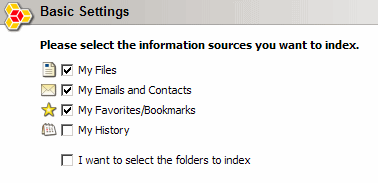
Copernic, quindi, informa l’utente che si è in procinto di avviare la scansione completa dei dischi fissi collegati al personal computer. Si tratta di un’operazione piuttosto lunga durante la quale saranno esaminati ed indicizzati tutti i formati di file supportati, sui quali poi sarà possibile effettuare delle ricerche.
La finestra principale
La finestra principale di Copernic Desktop Search ospita, nella parte superiore, la barra degli strumenti del programma: da qui è possibile scegliere il tipo di ricerca che si desidera effettuare (all’interno degli archivi di posta elettronica, file, file musicali, immagini, video, contatti, siti web preferiti, cronologia del browser). Il box Refine search permette di specificare criteri più specifici.
Un’anteprima per tutti i documenti
Non appena si modificano i criteri di ricerca (tipi di file, dimensioni, cartelle, data di creazione,…), Copernic Desktop Search aggiorna immediatamente, in tempo reale, l’elenco dei risultati. Provate a selezionare un file: se il formato è direttamente supportato, verrà addirittura visualizzata l’anteprima del contenuto nella finestra Quick Preview (prima di aprire un documento Word, un file PDF, una e-mail, è possibile esaminarla velocemente).
Ampie possibilità di personalizzazione
Cliccando sul pulsante Options si accede alla finestra delle impostazioni di Copernic Desktop Search. Le regolazioni che il programma mette a disposizione sono tantissime: dal comportamento generico tenuto dal software, agli oggetti che non devono essere presi in considerazione. Dalla scheda Favorites & History si può configurare la gestione dei Preferiti di Internet Explorer, Mozilla e Firefox e della cronologia.
La scheda Email & Contacts mostra, per ciascun client di posta elettronica rilevato sul personal computer, la lista degli account e-mail che debbono essere indicizzati. All’atto della prima indicizzazione da parte del programma, è possibile che (soprattutto nel caso di client di posta come Thunderbird) non vengano visualizzati tutti gli account: è necessario attendere il completamento dell’analisi del disco fisso.
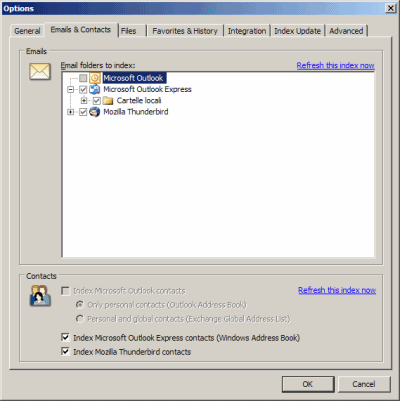

Purtroppo, Copernic Desktop Search 1.5 non è al momento disponibile in lingua italiana.
Blinkx 3.0
Blinkx è forse il software che può vantare origini "illustri". Il co-fondatore della società Blinkx partecipò, infatti, al progetto Autonomy di Cambridge dalla quale ebbe luce Kenjin, distribuito sotto forma di software già nel 2000. Si tratta di un sistema che riconosceva ed interpretava contenuto e contesto di una pagina web proponendone altre di argomento simile. Il termine è giapponese e può essere tradotto come "uomo saggio". Kenjin è stato adottato da molti portali Internet, da aziende dotate di grandi Intranet ed integrato in software ancor più mastodontici.
Blinkx è un po’ il figlio del glorioso Kenjin e ne riprende gran parte delle idee di base, applicandole al mercato consumer.
Per quanto concerne l’indicizzazione dei documenti Office, Blinkx imposta per default, come percorso di ricerca predefinito, il disco C:. Se si memorizzano altrove i propri documenti (file Word, Excel, PowerPoint,…) è bene, sin da subito, indicare il disco, la partizione o la cartella di riferimento. Blinkx, a differenza degli altri software, estende le funzionalità di ricerca sul computer locale con le informazioni reperibili in Rete. Mentre Google Desktop Search consente di cercare anche sul web appoggiandosi al motore di ricerca che tutti conosciamo, Blinkx da un’unica interfaccia (quella del programma stesso) offre la possibilità di avviare ricerche esternamente al proprio personal computer. Blinkx consente di appoggiarsi anche a network peer-to-peer (P2P) per le ricerche di qualsiasi tipo di file.
Blinkx 3.0 si pone come obiettivo, forse ancora un pò prematuro, quello di effettuare ricerche anche su contenuti televisivi lanciandosi nell’ambizioso progetto di fungere da interfaccia tra computer, web e TV.
Cliccando sulle apposite icone visualizzate nella finestra principale di Blinkx, si possono ricercare in Rete notizie, pagine web, video, offerte commerciali, blog ed altro ancora.
I pulsanti mostrati sotto la voce Search Desktop, invece, consentono di indirizzare le ricerche su contenuti memorizzati in locale.
Blinkx è un buon software che però non ci ha completamente convinto. Mentre la posizione degli archivi di posta elettronica viene autonomamente rilevata da parte del programma (che provvede poi ad indicizzare tutte le e-mail trovate insieme con i relativi allegati), il programma non indicizza automaticamente l’intero sistema ma è necessario, appunto, specificare manualmente un singolo disco, una partizione, una cartella ove si sono memorizzati i documenti. Inoltre, non viene fornita un’anteprima direttamente all’interno di Blinkx ma è necessario aprire il documento col programma con il quale è stato creato.
I clienti di posta elettronica supportati, inoltre, sono solo Microsoft Outlook, Outlook Express, Eudora e Lotus Notes.
Le ricerche sono istantanee e riguardano anche i singoli allegati. Blinkx inserisce anche una piccola barra nell’intestazione di qualunque software si stia utilizzando: da qui è possibile richiamare rapidamente tutte le funzioni del programma.
Alla prima esecuzione, Blinkx inizia ad indicizzare il contenuto del disco fisso. L’operazione viene effettuata nei momenti di inattività del personal computer in modo da non impattare negativamente sulle performance globali del sistema. Agendo sulla barra di scorrimento situata in calce alla finestra principale, è possibile disattivare l’indicizzazione o sveltire questa fase.
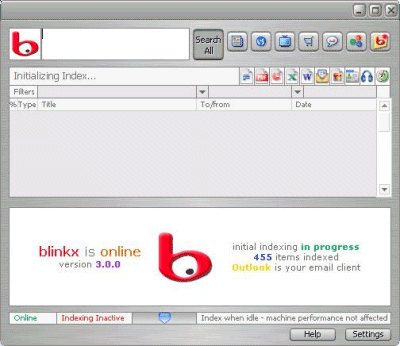
L’idea delle Smart folders
Le Smart folders di Blinkx possono essere considerate come normali cartelle all’interno delle quali è però possibile organizzare liberamente ed aggiornare in modo automatico, contenuti provenienti anche da sorgenti completamente differenti. Come si vede dall’immagine in figura, è possibile creare Smart folders basate su interrogazioni effettuate in locale (documenti ed e-mail) o su risorse remote.
Cliccando sul pulsante Settings, in basso a destra, si accede alla finestra delle impostazioni di Blinkx. Qui è indispensabile indicare quali dischi, partizioni o cartelle si desidera indicizzare. Blinkx non esamina, infatti, l’intero sistema. Per aggiungere nuovi percorsi di ricerca è sufficiente cliccare sul pulsante Add e selezionare le cartelle d’interesse.
X1 5.2.1
X1 è l’unico software commerciale della nostra carrellata sui software per il desktop searching. Il programma può essere saggiato liberamente e senza alcuna limitazione per un periodo di 15 giorni dal momento dell’installazione. La procedura di setup è immediata e non richiede l’inserimento di alcun parametro. Non appena si farà clic sul pulsante Finish installation, X1 provvederà ad avviare il processo di indicizzazione. Durante questa fase è già possibile effettuare delle ricerche per saggiare le possibilità del programma: si deve comunque tenere presente che i risultati non potranno, ovviamente come nel caso degli altri software -, essere precisi ed affidabili.
Punto di forza di X1 è certamente la possibilità di effettuare ricerche non solo negli archivi della posta elettronica creati e gestiti con Outlook Express ed Outlook ma anche con Eudora, Netscape Mail e Mozilla Thunderbird. X1 visualizza l’anteprima di ogni messaggio di posta elettronica (qualunque sia il client col quale esso è stato composto): nel nostro caso il programma ha perfettamente indicizzato sia gli archivi di posta di Mozilla Thunderbird che quelli di Outlook Express, entrambi memorizzati sullo stesso personal computer.
Uno degli aspetti più interessanti dal punto di vista pratico, è che X1 consente di rispondere alle e-mail ed inoltrarle interfacciandosi direttamente con il client di posta configurato come predefinito: è sufficiente cliccare sugli appositi pulsanti o fare riferimento al menù contestuale.
Dalla finestra principale di X1, agendo sulle "linguette" e-mail, attachments e files, si possono effettuare ricerche mirate all’interno degli archivi di posta elettronica, sugli allegati alle e-mail, su tutti i file presenti sui dischi fissi collegati al personal computer.
Come nel caso di Blinkx, anche X1 risponde visualizzando i risultati della ricerca ad ogni tasto premuto. Ad esempio, supponendo di cercare la parola bilancio all’interno di tutti i file memorizzati sui dischi fissi, digitando la lettera "b" nella casella filename si otterrà un primo elenco di file, premendo il tasto "i" tale lista sarà immediatamente aggiornata e così via. Lo slogan "search as fast as you can type" è, in questo caso, ancor più azzeccato.
X1 integra un ottimo visualizzatore di file: selezionando un qualunque elemento, sia esso un’e-mail, un file di testo, un documento Office, un file PDF, un video, un file musicale, se ne otterrà subito l’anteprima nell’area di destra della finestra principale.
I criteri di ricerca applicabili sono moltissimi: ben più dei software concorrenti. Nel caso delle e-mail, per esempio, agendo sulle relative caselle, si è liberi di effettuare ricerche per mittente, oggetto, data/ora, allegati, destinatario, nome cartella, contatti in cc/bcc, dimensioni, client di posta, importanza, stato e così via. Anche nel caso di allegati e file generici è possibile applicare più o meno lo stesso numero di criteri.
X1 è il software più veloce nelle operazioni di indicizzazione e ricerca delle informazioni.
Avvio dell’indicizzazione
A conclusione della procedura di installazione, X1 richiede di avviare l’operazione di indicizzazione automatica cliccando sul pulsante Finish installation. E’ da rimarcare come la fase di indicizzazione svolta in modo discreto provveda ad esaminare il contenuto di dischi e partizioni senza alcuna esclusione. Lo stato di avanzamento dell’indicizzazione è indicato nella barra presente nella finestra principale, in basso a destra.
Ricerca negli archivi della posta elettronica
X1 consente al momento di effettuare ricerche negli archivi di posta di Outlook, Outlook Express, Eudora, Netscape Mail e Mozilla Thunderbird. Utilizzando il pulsante Email per le proprie ricerche si eviteranno faticose e dispendiose ricerche (soprattutto in termini di tempo) mediante la funzione "Trova" del client e-mail preferito. Per ciascun messaggio trovato, viene visualizzata un’anteprima.
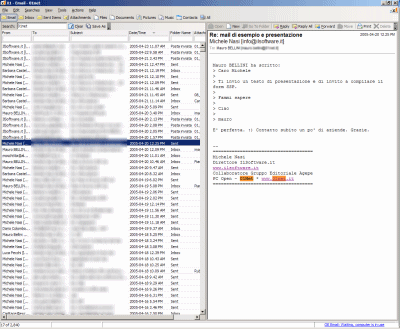
Dopo aver provato X1 la funzione "Cerca" integrata in Windows vi sembrerà lentissima, di difficile utilizzo, inefficiente ed inefficace. Sì, perché i criteri di ricerca offerti da X1 sono numerosissimi e possono essere selezionati singolarmente oppure in qualunque combinazione tra loro. Ottimo anche il visualizzatore di file PDF anche se la "navigabilità" nel documento potrebbe essere migliorata.
La finestra delle impostazioni di X1
X1 punta molto sull’efficacia del programma, sulla sua efficienza e sulla semplicità d’uso. Le regolazioni possibili (accessibili cliccando sul menù Tools, Options), messe a disposizione, sono quelle strettamente necessarie: si può indicare la locazione ove debbono essere memorizzati gli indici del programma, le tempistiche per l’aggiornamento degli stessi, impostare alcune "scorciatoie" che sveltiscano ulteriormente l’uso di X1.
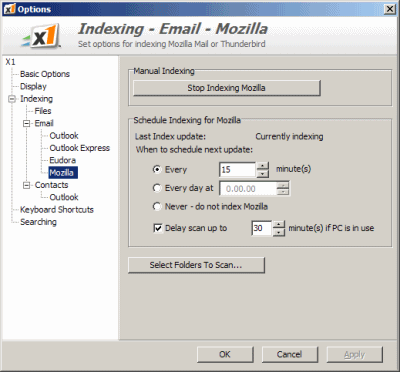
Yahoo! Desktop Search
Rilasciato nella prima sua versione beta a metà Gennaio 2005, Yahoo! Desktop Search prevede per ora unicamente l’installazione da web. Se si prova a scaricare il file eseguibile (pesante circa 170 KB) sul computer locale, l’installazione non viene avviata oppure si riceve il messaggio d’errore An error occurred while attempting to download Yahoo! Desktop Search Beta. L’avvio del setup di questo prodotto può risultare davvero problematico se si utilizza un download manager e/o un firewall che effettui il filtro dei contenuti attivi presenti nelle pagine web. Nel nostro caso, infatti, dopo esserci collegati con la pagina desktop.yahoo.com ed aver richiesto il download del pacchetto d’installazione, è stato necessario in primo luogo – disattivare temporaneamente il download manager in modo da permettere la comparsa della classica finestra di download di Internet Explorer (con i pulsanti Esegui e Salva). A questo punto, è indispensabile cliccare sul pulsante Esegui accertandosi, prima di farlo, di configurare un’apposita regola firewall che consenta l’accettazione di contenuti attivi da yahoo.com.
L’installazione di Yahoo! Desktop Search proseguirà quindi da browser con il prelievo dei file di programma pari a circa 8 MB. E’ bene sottolineare, inoltre, che il software di desktop search di Yahoo! è installabile solo su sistemi Windows XP oppure su Windows 2000 aggiornato al Service Pack 3 o superiori (l’ultimo pacchetto di aggiornamento disponibile per Windows 2000 è il SP4).
Il software di “desktop searching” targato Yahoo! è interamente basato sulla tecnologia sviluppata da X1. Anche la versione definitiva del prodotto a marchio Yahoo! sarà completamente gratuita sebbene l’azienda non abbia ancora precisato se il software di ricerca prevedrà la visualizzazione di banner pubblicitari o se semplicemente il programma verrà ad inserirsi all’interno della politica di promozione dei servizi di Yahoo!.
Poggiandosi sulle fondamenta offerte da X1, il prodotto di Yahoo! indipendente dal browser Internet è certamente ancora più ricco, in termini di funzionalità, rispetto al concorrente sviluppato da Google anche se è più pesante per occupazione su disco e in RAM. La versione beta di Yahoo! Desktop Search che abbiamo provato, comunque, limita l’indicizzazione degli archivi di posta a quelli prodotti con Outlook ed Outlook Express (mentre Google, rispetto alle prime versioni ha fatto un notevole salto di qualità supportando, ad esempio, anche Mozilla Thunderbird e Netscape).
Prima di avviare la procedura di installazione vera e propria, Yahoo! Desktop Search verifica se il software X1 sia già installato sul sistema. In questo caso viene proposto un aut-aut: o si disinstalla X1 o non è possibile adottare il prodotto di Yahoo!. E ciò per evitare incompatibilità tra i due prodotti. Raccomandiamo, quindi, che all’atto dell’installazione di Yahoo! Desktop Search non sia presente, sul personal computer, anche X1.
L’installazione passo-passo vera e propria è assolutamente identica a quella di X1 tranne per il fatto che i loghi visualizzati sono relativi al prodotto Yahoo!.
Cliccando su Finish installation, la procedura di setup verrà portata a termine e Yahoo! Desktop Search inizierà ad effettuare la scansione di tutti i file presenti sul personal computer (in tutti i dischi ed in tutte le partizioni collegati al personal computer).
L’interfaccia di Yahoo! Desktop Search è identica a quella della versione 5.x di X1: l’unica differenza consiste nel fatto che l’indicizzazione degli archivi di posta è limitata ad Outlook ed Outlook Express.
Quante somiglianze con X1!
La finestra principale di Yahoo! Desktop Search ricalca in tutto e per tutto l’interfaccia della versione 5 di X1: da qui è possibile scegliere se effettuare ricerche tra gli archivi della posta elettronica (purtroppo, per il momento, l’indicizzazione è limitata solo ad Outlook ed Outlook Express), tra gli allegati delle e-mail (Attachments) nei file memorizzati, immagini, file musicali e rubrica.
Ricerche personalizzabili
Così come X1, anche Yahoo! Desktop Search offre la possibilità di effettuare ricerche istantanee basandosi su un ampio numero di parametri. Una volta che si è stabilito che cosa cercare (cliccando sull’apposito pulsante nella barra degli strumenti), si possono avviare ricerche generiche oppure specifiche: nel caso dei file è possibile usare, come criteri, nome, tipo, data, etc…
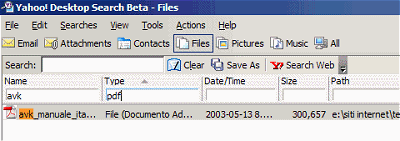
Criteri di ricerca più ristretti rispetto ad X1
Yahoo! Desktop Search permette di effettuare ricerche mirate. Sebbene le operazioni di ricerca risultino efficienti ed efficaci, i criteri di ricerca messi a disposizione sono molti meno rispetto a quelli visti in X1 5. Inoltre, purtroppo, Yahoo! Desktop Search al momento ignora completamente client di posta "alternativi" (ed ampiamente diffusi) come Eudora e Mozilla Thunderbird.
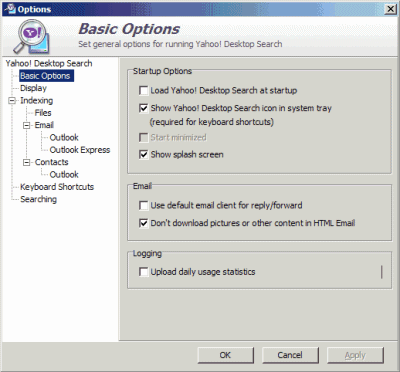
Le ricerche preferite ed il web
Da Yahoo! Desktop Search si ha anche l’opportunità di effettuare ricerche sul web dalla stessa interfaccia (è sufficiente far riferimento al pulsante Y! Search Web). L’utente, inoltre, può salvare le ricerche effettuate più frequentemente. Per consultarne in un momento successivo, basta far riferimento alla finestra Searches pane.
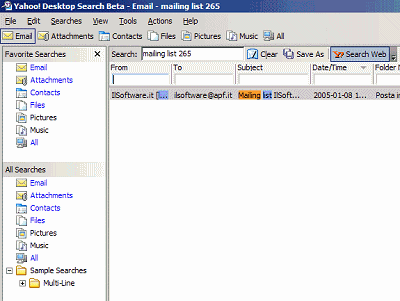
MSN Desktop Search e conclusioni
Microsoft non poteva esimersi dal proporre una soluzione di “desktop searching” proprietaria. Ecco quindi che, dopo una fase di beta testing iniziale, è stato lanciato MSN Desktop Search, divenuto parte integrante di MSN Search Toolbar, barra aggiuntiva per Internet Explorer che migliora le capacità di ricerca del browser in Rete e sul personal computer locale.
Il programma richiede la presenza di Outlook 2000 o versioni successiva, in caso contrario non sarà possibile effettuare ricerche negli archivi di posta elettronica.
Dopo aver richiesto l’installazione del prodotto, il software verifica se i programmi supportati risultino in esecuzione: in quest’ultimo caso ne richiede l’immediata chiusura (altrimenti MSN Search Toolbar provvederà autonomamente).
L’impostazione di MSN Search Toolbar si concluderà in cinque semplici passi. Le prime scelte che l’utente deve compiere riguardano la visualizzazione della casella di ricerca del programma che verrà automaticamente integrata in Internet Explorer e nella shell di Windows.
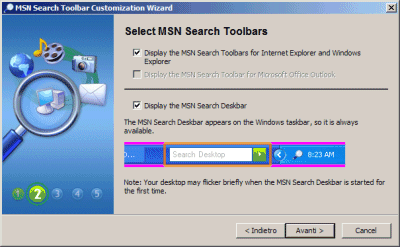
La finestra seguente richiede se l’utente sia disposto a partecipare al programma Microsoft per il miglioramento dello strumento di desktop searching e la risoluzione di eventuali bug. Come Google, si dichiara che non verranno trasmessi a Microsoft dati personali dell’utente: si è comunque liberi di scegliere attivando o disabilitando l’apposita casella.
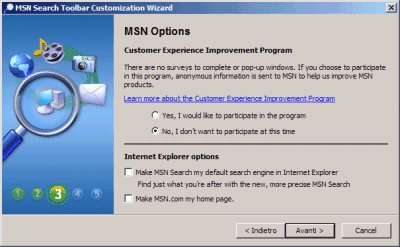
Le caselle successive permettono di decidere se impostare MSN Search come motore di ricerca predefinito di Internet Explorer ed MSN.com come pagina iniziale.
Si deve quindi indicare quali contenuti si vogliono indicizzare (e-mail e documenti oppure e-mail e tutto l’hard disk), se analizzare anche i file allegati ai messaggi di posta, se avviare automaticamente il programma all’ingresso in Windows.
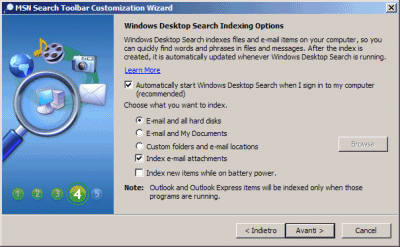
L’ultima finestra della procedura di configurazione passo-passo, informa l’utente che il software di desktop searching Microsoft può essere ulteriormente personalizzato installando alcune aggiunte (“add-in”) che ne estendono enormemente le funzionalità. Spuntando la casella See a list of available add-ins, si ottiene l’elenco delle aggiunte disponibili. Tra tutti ricordiamo quello per far sì che MSN Desktop Search sia in grado di indicizzare anche i file PDF.
Una volta installato il programma, avviando Internet Explorer si noterà la presenza della barra di MSN. Le funzionalità offerte sono molte: dal blocco delle finestre a comparsa (popup), alla gestione delle operazioni di completamento automatico dei moduli online. Con l’ultima versione di MSN Search Toolbar, inoltre, il team di sviluppo Microsoft ha deciso di introdurre in IE 6 la navigazione “a schede” (tabbed browsing). Nelle nostre news abbiamo già evidenziato più volte come l’azienda di Redmond abbia finalmente deciso di introdurre in Internet Explorer 7 (la prima versione beta è attesa già per i primi di Luglio 2005) la navigazione a schede, già da tempo fatta propria in prodotti concorrenti come Firefox ed Opera. Nel caso di MSN Search Toolbar, va sottolineato come le schede non siano ancora integrate con il browser ma risiedano nella barra degli strumenti dello stesso. Una soluzione che è stata pesantemente criticata dal team Mozilla e dai suoi sostenitori. Microsoft ha comunque voluto puntualizzare che l’uso delle schede in IE 7 sarà assolutamente indipendente dalla MSN Search Toolbar ed ogni “tab” userà un singolo processo in modo tale che in caso di problemi non vada in crash l’intero browser.
Per accedere alla ricerca sul personal computer locale, è necessario selezionare Search Desktop dalla barra degli strumenti.
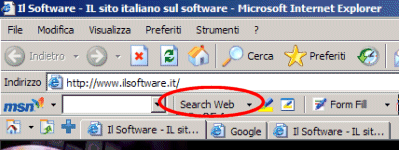
Nella parte superiore della finestra è possibile indicare cosa cercare ed in quali tipi di contenuti.
MSN Desktop Search ricorda che l’indicizzazione delle e-mail gestite con Outlook ed Outlook Express è possibile solo mentre i due programmi risultino in esecuzione.
La soluzione Microsoft risulta adeguata nel caso in cui si abbia dato la preferenza a prodotti della software house di Bill Gates ma non è la scelta migliore qualora si usino client e-mail o browser di terze parti.

Conclusioni
Il software che, dopo la fase di beta testing iniziale, ha fatto passi da gigante è sicuramente Google Desktop Search. I punti a suo favore sono molteplici: in primo luogo è da sottolineare la sua leggerezza (le dimensioni ridotte del file d’installazione compatto ed i requisiti minimi sono da dieci e lode) e la sua abilità nell’indicizzare correttamente numerosi tipi di file. Il programma è maturato molto riuscendo a visualizzare, senza problemi e in anteprima, il contenuto di e-mail gestite con client di posta quali Mozilla Thunderbird e Netscape Mail.
X1, nonostante le richieste di sistema siano maggiori, è il software che – alla lunga – dà maggior soddisfazione. Non è indispensabile aver in esecuzione i vari client e-mail per poter indicizzare i rispettivi archivi di posta; l’anteprima del contenuto della posta elettronica, degli allegati e di qualunque file memorizzato su disco viene generato e mostrato in tempo reale (il programma supporta decine di formati diversi). X1, tuttavia, è l’unico software a pagamento della nostra rassegna. Yahoo! Desktop Search appare un pò come un X1 dimezzato. Il programma deve ancora crescere ma le basi sono buone e… si vede.
Spicca anche Copernic sebbene mostri ancora qualche pecca nell’indicizzazione degli account di posta gestiti con client e-mail di terze parti.
– DOWNLOAD, RISORSE E ARTICOLI






/https://www.ilsoftware.it/app/uploads/2025/04/wp_drafter_475972.jpg)
/https://www.ilsoftware.it/app/uploads/2024/10/flyby11-forza-aggiornamento-windows-11.jpg)
/https://www.ilsoftware.it/app/uploads/2025/04/enclavi-vbs-windows.jpg)
/https://www.ilsoftware.it/app/uploads/2025/04/errore-0x80070643-winre.jpg)